Publicité
À plusieurs reprises, je me suis retrouvé à essayer de faire glisser mon doigt autour du clavier de ma tablette Windows 8, mais je suis déçu lorsqu'une seule lettre est entrée. Après avoir tapé tant de choses sur mon téléphone Android, je me suis habitué au Interface de type Swype sur le clavier Tests MakeUseOf: Quel est le meilleur clavier Android?Dans cette suite de notre article de 2011 comprenant plus de 6 claviers Honeycomb fantastiques, je voudrais jeter un coup d'œil sur quatre des claviers coulissants les plus populaires et les plus réputés. Appelez ça un «clavier ... Lire la suite . C'est simple, intuitif et rapide. Alors pourquoi une tablette Windows 8 ne peut-elle pas faire ça? Eh bien, cela peut... en quelque sorte.
Bien que Microsoft ne semble pas avoir donné aux développeurs le plein contrôle sur la création de claviers personnalisés pour Windows 8 Comme Google l'a fait avec les claviers personnalisés sur Android, il y a quelques options limitées que vous pouvez choisir de. Ils ne remplaceront pas parfaitement votre clavier, mais ils peuvent offrir un bon soulagement de style Swype pour les jours où vous ne voulez vraiment pas lever le doigt de l'écran.
TouchPal [n'est plus disponible]
TouchPal ressemble au clavier par défaut: noir d'apparence moderne avec du texte blanc. En plus d'avoir une saisie de style Swype, le clavier a une option pour sa transparence, peut être divisé en deux en les séparant simplement, et peuvent être déplacés d'un côté en les pinçant ensemble, puis en les faisant glisser il.

Lorsque vous l'utilisez sur le bureau, il apparaît cette petite barre de menus qui plane en bas à droite, mais vous pouvez le déplacer où vous le souhaitez en saisissant la main à gauche. Il vous permet d'ajuster rapidement les options du clavier et de l'ouvrir pour la saisie de texte, car le bouton du clavier par défaut dans la barre des tâches ouvrira toujours le clavier Microsoft.

Lors de mes tests, cela a très bien fonctionné… sur le bureau. L'entrée de type Swype était géniale et les suggestions d'orthographe et de correction automatique étaient assez utiles. En fait, si vous utilisez un clavier physique avec votre tablette Windows 8 et que le clavier TouchPal est activé, les fonctionnalités de vérification orthographique et de correction automatique continueront de fonctionner. Pour basculer entre TouchPal et les paramètres de clavier par défaut, un petit bouton qui dit «ENG» (ou la langue dans laquelle vous travaillez) apparaît dans le coin inférieur droit de la barre des tâches. Si vous cliquez dessus, vous pouvez basculer vers TouchPal.
Mais que se passe-t-il lorsque vous quittez le bureau? Eh bien, c'est là que les choses ont tourné.
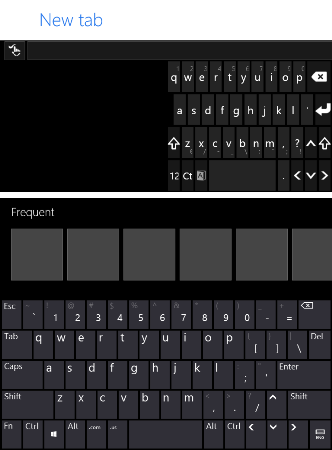
Comme vous pouvez le voir ci-dessus, j'ai réussi à afficher deux claviers en même temps lors de l'ouverture d'Internet Explorer: la valeur par défaut de Microsoft et TouchPal. Cela ne se produit généralement que lorsque je fais pivoter mon appareil dans un sens ou dans l'autre. Si je ne manipulais pas la rotation, le clavier Microsoft apparaissait généralement instantanément, puis était remplacé par le clavier TouchPal un instant plus tard. Si cela ne vous dérange pas, vous pouvez le faire fonctionner.
Une autre remarque sur l'utilisation dans les applications modernes, cependant: les fonctions telles que le retrait du clavier pour la frappe au pouce ou le rétrécissement pour la frappe à une main sont inexistantes. Pour apporter ces modifications, faites-les sur le bureau, puis essayez de taper l’application moderne souhaitée. Curieusement, si vous effectuez une recherche à partir de l'écran de démarrage, le clavier TouchPal n'apparaîtra pas du tout.
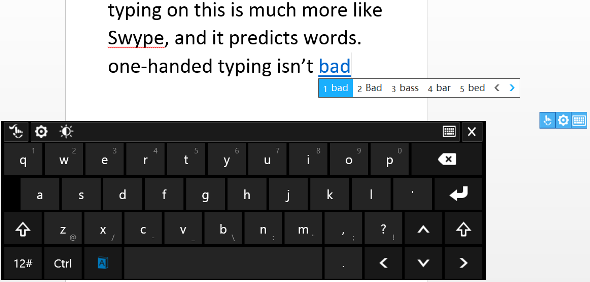
Le bouton surligné en bleu à gauche de la barre d'espace est le bouton qui active les actions de style Swype sur le clavier. Si ce bouton ne brille pas en bleu, vous ne glisserez votre doigt nulle part. Ce qui est bien, si vous êtes sur le bureau. Dans les applications modernes, le clavier désactive automatiquement le bouton après chaque mot, en détruisant fondamentalement son objectif. Cependant, si vous passez beaucoup de temps sur le bureau, le clavier TouchPal pourrait toujours vous être utile.
Votre prochaine option, si vous recherchez un peu plus de personnalisation dans votre clavier, est InScribe. Le plus grand avantage de celui-ci par rapport à TouchPal est le fait que vous pouvez personnaliser les touches à votre guise - ajoutez une autre ligne, une autre colonne, plus de touches de fonction, etc. L'inconvénient ici est qu'il ne fonctionnera que sur le bureau, et sa fonctionnalité de type Swype est en réalité très différente de celle à laquelle vous pourriez être habitué.

Oui, il vous permet de balayer et de tracer la ligne au fur et à mesure, mais il ne devine pas le mot que vous essayez de dire au fur et à mesure. Vous devez vous arrêter un instant sur chaque lettre individuelle que vous voulez, ce qui m'a semblé très lent. Vous pouvez modifier la durée d'une pause avant qu'elle n'entre dans la lettre, mais si vous la définissez trop bas, elle enregistrera toutes les lettres aléatoires sur lesquelles vous glissez.
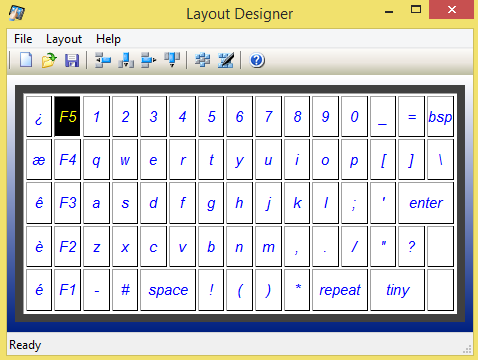
Il est livré avec quelques configurations de mise en page prédéfinies, mais vous êtes libre de les ajuster au contenu de votre cœur. Il y a aussi une option de transparence si vous avez envie de taper sur des trucs, et le clavier entier peut être redimensionné comme bon vous semble. Cependant, sachez que cela semblera bizarre si vous essayez de faire pivoter votre appareil, car InScribe ne semble pas savoir comment gérer cela. Après avoir modifié la taille du clavier, InScribe ne se redimensionnait pas tant que je n'avais pas cliqué sur Options puis sur Appliquer, ne laissant entre-temps que des espaces blancs. Petite gêne, mais serait pire si vous tourniez constamment votre appareil ou redimensionniez le clavier.

Mais si vous voulez vraiment un clavier à l'écran personnalisable pour votre mode bureau et que vous êtes prêt à faire une pause sur chaque personnage, InScribe pourrait fonctionner pour vous.
Conclusion
Je souhaite que Microsoft facilite le développement de claviers par des tiers, mais en réalité, ils ne le feront probablement pas. Nous l'avons déjà vu dans iOS, qui a des claviers alternatifs, mais ils sont incroyablement limités. Espérons que Microsoft ajoutera éventuellement des fonctionnalités de type Swype, même si nous ne le verrons probablement pas sur Windows 8.1, car il est absent de l'aperçu.
Pendant que vous attendez que Microsoft joue, cependant, vous voudrez peut-être donner TouchPal ou Inscrire un coup de feu. À mon avis, TouchPal est votre meilleure option car le clavier est beaucoup plus joli qu'InScribe et il fonctionnera même dans certaines de vos applications modernes, pas seulement sur le bureau.
Et si vous êtes dédié à Windows 8, n'oubliez pas de les consulter 8 raccourcis clavier Raccourcis clavier Windows 101: le guide ultimeLes raccourcis clavier peuvent vous faire gagner des heures. Maîtrisez les raccourcis clavier universels de Windows, les astuces clavier pour des programmes spécifiques et quelques autres conseils pour accélérer votre travail. Lire la suite et 7 solutions pour Windows 8 commun 7 Windows 8 Niggles résolusWindows 8 possède un certain nombre de fonctionnalités qui peuvent être gênantes pour les utilisateurs expérimentés du bureau Windows traditionnel. De l'ajout d'un menu Démarrer à la désactivation du ruban volumineux, des tuiles dynamiques bruyantes et du verrouillage inutile ... Lire la suite problèmes. Nous avons également un guide complet sur Windows 8 Le guide de Windows 8Ce guide de Windows 8 décrit toutes les nouveautés de Windows 8, de l'écran de démarrage semblable à une tablette au nouveau concept «d'application» en passant par le mode de bureau familier. Lire la suite .
D'autres claviers pour Windows 8 que nous avons manqués? Que pensez-vous du clavier par défaut de Microsoft? Faites-le nous savoir dans les commentaires ci-dessous.
Crédits image: Claviers d'ordinateur Via Shutterstock
Skye était l'éditeur de section Android et le gestionnaire de formulaires pour MakeUseOf.
